
Водяні знаки на зображеннях – це широко використовувана техніка, яка дозволяє творцям вмісту, фотографам і художникам захистити свої роботи та відстоювати свої права власності. Застосовуючи видимий знак на зображення, як правило, у формі логотипу або тексту, водяний знак перешкоджає несанкціонованому використанню та порушенню авторських прав. У цій статті ми збираємося надати вам просте, але ефективне рішення для додавання водяного знака на зображення в Python. Отже, давайте подивимося, як це зробити.
- Бібліотека Python для додавання водяних знаків до зображень
- Додайте водяний знак до зображення в Python
- Додайте водяний знак до зображень онлайн
Бібліотека Python для додавання водяних знаків до зображень
Aspose.Imaging for Python — це потужна бібліотека обробки зображень для роботи з різними форматами зображень. Бібліотека дозволяє без зусиль обробляти зображення без написання складного коду. Ви можете завантажити бібліотеку або встановити її за допомогою наступної команди.
> pip install aspose-imaging-python-net
Додайте водяний знак до зображення в Python
Aspose.Imaging for Python дуже спростив вставлення водяних знаків на зображення, що можна зробити за допомогою кількох рядків коду. Нижче наведено кроки для створення водяного знака зображення в Python.
- Завантажте зображення за допомогою класу Image.
- Створіть екземпляр класу Graphics та ініціалізуйте його об’єктом Image.
- Встановіть сімейство шрифтів, розмір і накреслення за допомогою класу Font.
- Створіть екземпляр класу SolidBrush і встановіть його властивості, наприклад колір тощо.
- Створіть клас StringFormat для встановлення вирівнювання тексту.
- Додайте водяний знак до зображення за допомогою методу Graphics.drawstring(String, Font, SolidBrush, 0, 0, StringFormat).
- Збережіть зображення за допомогою методу Image.save(String).
У наступному прикладі коду показано, як додати водяний знак до зображення в Python.
import aspose.pycore as aspycore
from aspose.imaging import *
from aspose.imaging.brushes import *
from aspose.imaging.fileformats.jpeg import *
from aspose.pycore import as_of, is_assignable
import os
if 'TEMPLATE_DIR' in os.environ:
templates_folder = os.environ['TEMPLATE_DIR']
else:
templates_folder = r"C:\Users\USER\Downloads\templates"
delete_output = 'SAVE_OUTPUT' not in os.environ
data_dir = templates_folder
# Завантажити зображення
with Image.load(os.path.join(data_dir, "template.tiff")) as image:
# Текст водяного знака
the_string = "45 Degree Rotated Text"
graphics = Graphics(image)
sz = graphics.image.size
# Встановити шрифт
font = Font("Times New Roman", 20.0, FontStyle.BOLD)
brush = SolidBrush()
brush.color = Color.red
brush.opacity = 0
format_ = StringFormat()
format_.alignment = StringAlignment.CENTER
format_.format_flags = StringFormatFlags.MEASURE_TRAILING_SPACES
matrix = Matrix()
matrix.translate(sz.width / 2, sz.height / 2)
# Встановити кут повороту
matrix.rotate(-45.0)
graphics.transform = matrix
# Застосувати водяний знак
graphics.draw_string(the_string, font, brush, 0, 0, format_)
# Зберегти зображення
image.save(os.path.join(data_dir, "result.jpg"))
if delete_output:
os.remove(os.path.join(data_dir, "result.jpg"))
Нижче наведено водяний знак, доданий до зображення за допомогою зразка коду вище.

Зображення водяних знаків онлайн
Скористайтеся нашим безкоштовним онлайн-інструментом водяних знаків для зображень, щоб додати водяний знак на скільки завгодно зображень. Вам не потрібно створювати обліковий запис, щоб використовувати цей інструмент.
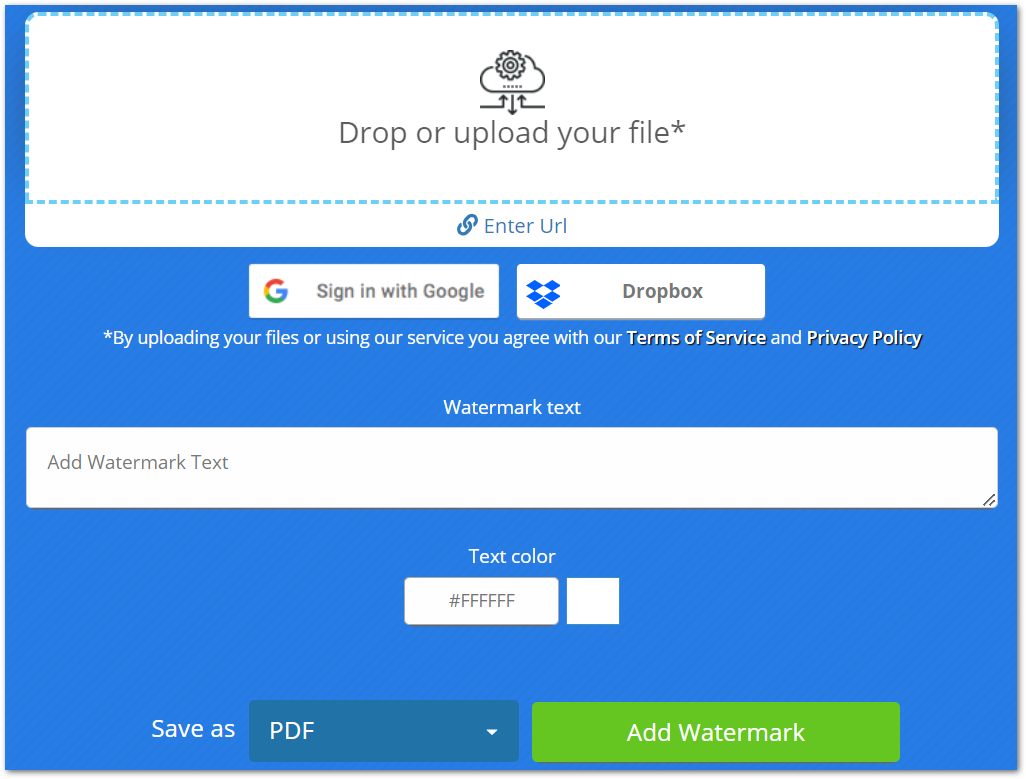
Безкоштовна бібліотека водяних знаків зображень Python
Ви можете отримати безкоштовну тимчасову ліцензію і вставляти водяні знаки на зображення без обмежень оцінки.
Висновок
У цій статті ви дізналися, як додавати водяні знаки до зображень у Python. У покроковому посібнику та прикладі коду показано, як застосувати водяний знак до зображення з певними налаштуваннями. Крім того, ми надали вам онлайн-інструмент для вставки водяних знаків на зображення. Це безкоштовний інструмент, і ви можете використовувати його без створення облікового запису.
Якщо ви хочете дізнатися більше про нашу бібліотеку обробки зображень Python, відвідайте документацію. Якщо у вас виникли запитання чи запити, зв’яжіться з нами через наш форум.